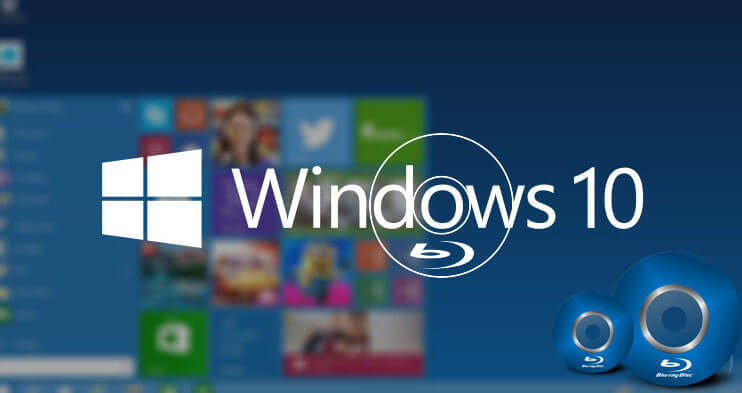Blu-ray-plaadil on optilise andmekandjana kaks olulist eelist: üks on võimeline kirjutama kõrglahutusega videot ja teine suhteliselt suure salvestusmahuga, mis võimaldab kirjutada tunde 1080P ja 720P videoid tavalisele Blu-ray-plaadile. (25G), kahekihiline Blu-ray-plaat (50G) või kolmekihiline Blu-ray-plaat (100G).
Selles postituses näitame kuidas kirjutada Windowsis Blu-ray-plaati/BDMV-kausta . Ükskõik, kas soovite salvestada Video Blu-ray või Data Blu-ray, leiate allpool olevad lahendused.
BlurayVid DVD Creator – Windowsi parim Blu-ray loomise tarkvara
BlurayVid DVD looja on nii DVD loomise tööriist kui ka võimas Blu-ray looja. See võib kirjutada videoid ja pilte Video Blu-ray-plaadile, mis tähendab, et plaati saab esitada Blu-ray-mängijaga koos Blu-ray-menüü ja mõne filmistseeniga. Saate redigeerida imporditud videoid, kohandada Blu-ray menüüd, vaadata tulemust jne. Samuti saab see meediumifaile kirjutada Data Blu-ray plaadile, andmeplaati saab lugeda igas arvutis ja seda võib mõnes Blu-s esitada. -ray mängijad.
Kaasaegse liidese ja lihtsa vooga annab see teile hämmastava kasutuskogemuse. Tasuta prooviversiooni saate alla laadida siit.
Tasuta allalaadimine
Osta kohe
BlurayVid DVD Creatori peamised omadused
- Vaba valik kirjutada Blu-ray plaadile või salvestada Blu-ray kaustana (BDMV).
- Valige kirjutamisvalikud Fit to Disc, Standard ja High Quality.
- Selge kuva Blu-ray-plaadi mahust ja imporditud videote mahust.
- Importige Blu-ray-slaidiseansi tegemiseks suur hulk HD-pilte.
- Pakub 70+ kvaliteetset Blu-ray menüümalli.
- Kohandage Blu-ray video kaadrisagedust ja eraldusvõimet.
- Mugav kasutamine, sobib suurepäraselt nii algajatele kui ka kogenud kasutajatele.
- Põletage plaadile BD-R, BD-RE, BD-XL.

Põletage video Blu-ray opsüsteemis Windows 10, Windows 8/8.1, Windows 7
Samm 1. Valige Loo Blu-ray-plaat
Installige oma Windowsi arvutisse BlurayVid DVD Creator, käivitage programm ja klõpsake põhiliideses nuppu "Loo Blu-ray-plaat".
2. samm. Lisage Blu-ray põletamiseks videod
Klõpsake videote/piltide lisamiseks või lohistage hunnik videoid otse programmi.

3. samm. Tehke video jaoks eelseadistused ja reguleerige neid lennult
Pärast videote importimist saate videot redigeerida, valida Blu-ray-plaadi sihtsuuruse ja muuta videokvaliteedi valikust Maht väärtuseks Plaadi/Standardne/Kõrge kvaliteet. Video redigeerimiseks peate lihtsalt viima kursorit video kohale ja näete väikest ikooni "Muuda". Klõpsake seda ja saate kasutada lihtsat sisseehitatud redaktorit kärpimiseks, suumimiseks, kärpimiseks, välise subtiitrite faili lisamiseks jne. Kõiki muudatusi saab näha reaalajas. Kui te pole Blu-ray-plaati sisestanud, saate käsitsi valida plaadi sihtsuuruse vahemikus 25G, 50G ja 100G.

Samm 4. Valige Blu-ray menüü mall
See on oluline (ja lõbus) samm. Saate valida Blu-ray menüümalli enam kui seitsmekümne erineva stiili hulgast. Alati on üks, mis sind rahuldab. Pärast malli valimist võimaldab see teha mõningaid kohandusi. Näiteks taustapildi, muusika, teksti, fondi, raami stiili ja raami suuruse muutmine.

5. samm. Vaadake Blu-ray üldtulemuse eelvaadet
BlurayVid DVD Creatoril on kõige otsesem ja hõlpsamini käsitsetav eelvaate liides. Dünaamilise interaktsiooni efekti nägemiseks võite klõpsata menüüs nuppu või allolevat juhtkomponenti. Enne tegelikule Blu-ray-plaadile kirjutamist veenduge, et see on soovitud tulemus.

6. samm Sisestage Blu-ray-plaat ja kirjutage see
Sisestage salvestatav Blu-ray-plaat oma arvuti Blu-ray-kirjutajasse (või välisesse Blu-ray-kirjutajasse). Programm tuvastab draivi automaatselt ja seejärel saate klõpsata Põletada nuppu.

Andmete Blu-ray kirjutamine Windowsis
BlurayVid DVD Creator võimaldab põletada videod, helisid ja pilte Data Blu-ray plaadile.
Näpunäiteid. Kui soovite kirjutada mis tahes faili (.iso, .exe, .zip jne) Data Blu-ray-le, võite proovida Express Burn – andmeplaatide kirjutamise tarkvara, mis mulle väga meeldib.
Siin näitame lihtsalt, kuidas BlurayVid DVD Creatori abil Windowsis Data Blu-ray plaati kirjutada.
Samm 1. Valige Data Disc ja Import Files
Klõpsake BlurayVid DVD Creatori põhiliidesel valikul Data Disc ja seejärel saate lisada kõik meediumifailid, mida soovite põletada.

2. samm. Sisestage Blu-ray-plaat ja alustage kirjutamist
Sisestage Blu-ray-ketas Blu-ray-draivi ja programm tuvastab selle (saate ka käsitsi valida BD 25G, BD-DL 50G või BD-XL 100G ripploendist). Viimane toiming on klõpsata nupul "Põleta".

Kogu Blu-ray kirjutamise tarkvaras
BlurayVid DVD looja
on üks lihtsamini kasutatavaid ja parima kasutajaliidese kujundusega. Samal ajal on see funktsioonilt väga võimas, eriti video Blu-ray põletamise funktsioon. Tere tulemast alla laadima ja oma Windowsi proovima.
Tasuta allalaadimine
Osta kohe